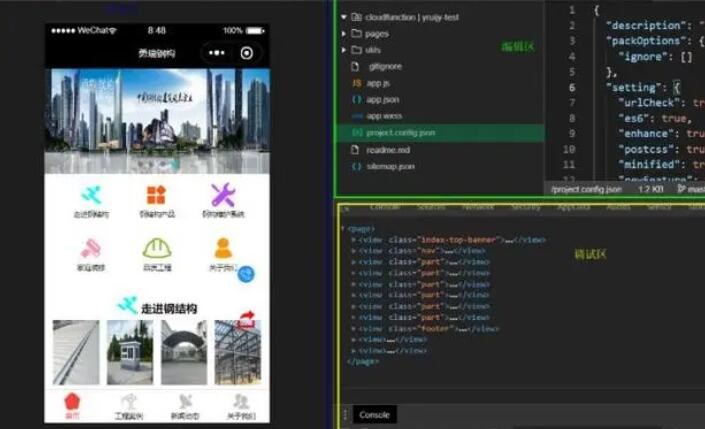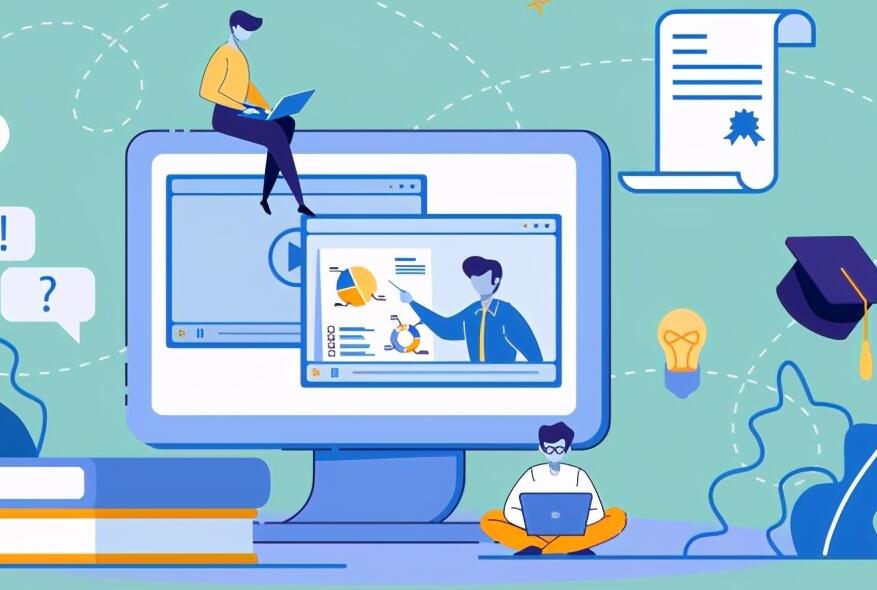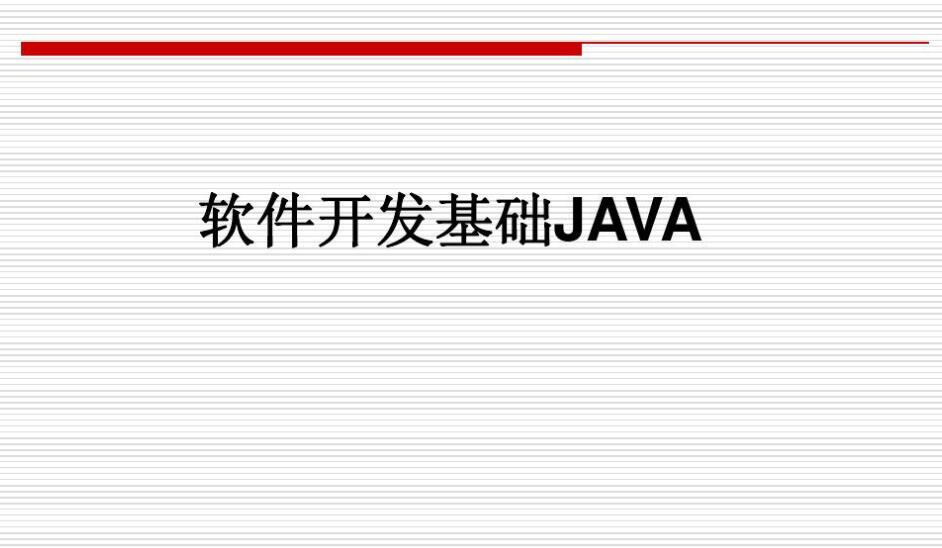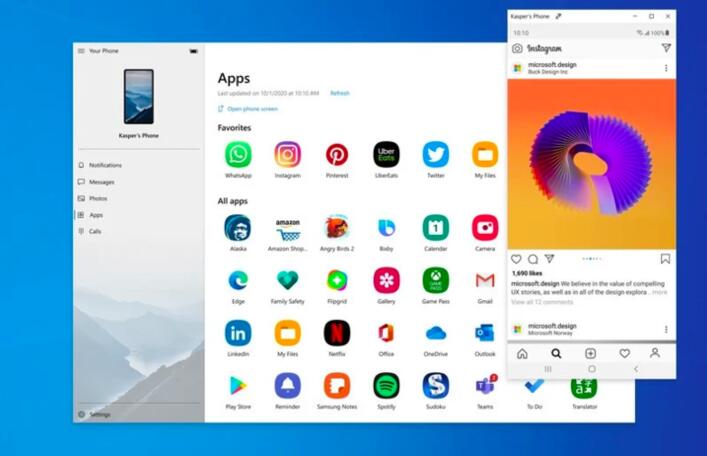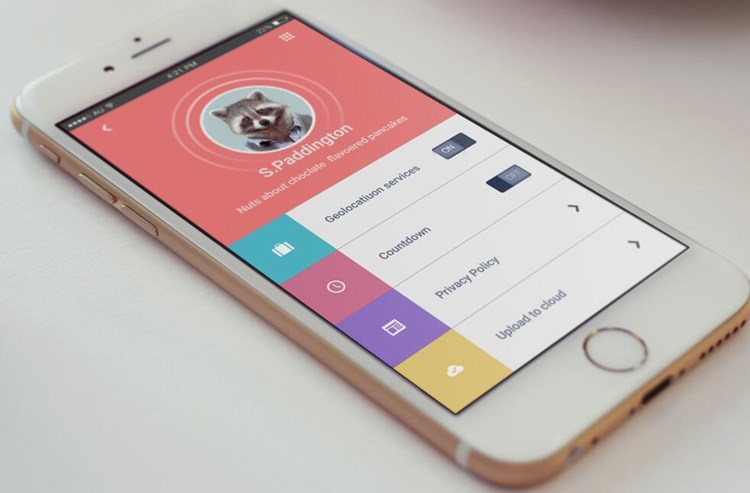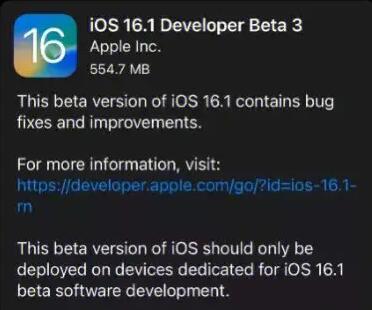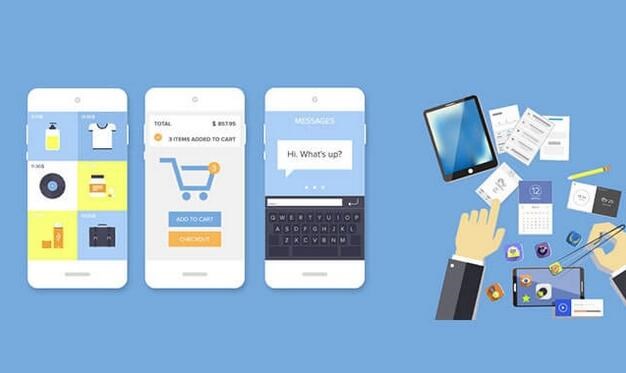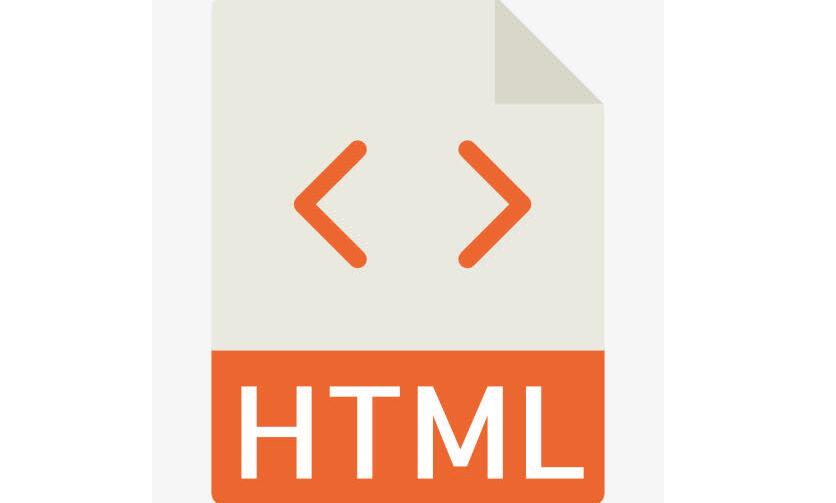Xcode 是一款由 Apple 公司开发出来的一款集成开发环境(IDE)。它可以用来编写各类 iOS 或者 macOS 的应用程序。开发人员可以使用 Xcode 进行编程、调试、测试、发布和管理他们的应用程序。
在 Xcode 中,我们可以使用 iOS 设备进行应用程序的测试,这意味着我们可以利用真实的设备以及操作系统,来测试我们的程序而非模拟器。这种方法可以更加准确地评估你的应用程序的性能、稳定性以及行为。
下面我们来讨论一下,如何在 Xcode 中运行应用程序在 iOS 真机上。
## 步骤
### 1. 注册开发者账号
首先,你需要注册一个苹果开发者账号。你也可以注册一个免费的账号,但是免费账号需要一些限制条件。如果需要一些高级的开发者功能,则需要付费注册开发者账号。
### 2. 创建证书和设备
在创建证书之前,你需要先把你的 iOS 设备添加到 Apple Developer Portal 中。你需要在网站上输入你的设备的 UDID(唯一设备标识)并保存下来。每台设备有一个独特的 UDID。
完成设备添加以后,你需要创建证书。证书是一种安全机制,用于验证你的应用程序。你需要申请一个证书,并在你的应用程序中使用它。Ap

ple Developer Portal 可以帮助你生成证书。
### 3. 配置 Xcode 项目
现在,你需要配置 Xcode 项目以让它能够在真实的设备上运行。这可以通过以下步骤来完成:
#### 3.1. 选择合适的 Scheme
在 Xcode 中打开你的项目,然后在菜单中选择 Product > Scheme > Edit Scheme。
选择 Run,并在 Info 选项卡中选中你的设备。
#### 3.2. 选择 Provisioning Profile
现在,你需要为你的项目选择 Provisioning Profile。Provisioning Profile 是一个包含了你的证书和设备的文件,用于验证你的应用程序。
你可以在项目的 Build Settings 中,在 Code Signing 部分中找到 Provisioning Profile 选项并选择正确的 Profile。
### 4. 连接设备
现在,你需要将你的设备通过 USB 连接到你的计算机。然后,在 Xcode 中,选择 Window > Devices and Simulators。
在窗口中,选择你的设备,然后在左下角单击 + 按钮,并选择你的项目。
### 5. 运行应用程序
现在,你已经准备好运行你APP的应用程序了。在 Xcode 中,单击运行按钮,你的应用程序将在 iOS 真机上运行。
注意:在运行应用程序之前,请确保你已经对真机进行了设置,如配置了设备的开发者选项等。
## 结论
以上就是在 Xcode 中运行应用程序在 iOS 真机上的步骤。使用真实的设备进行应用程序测试可以更加准确地评估你的应用程序的性能、稳定性以及行为。同时,这也是在开发过程中不可或缺的一个步骤。